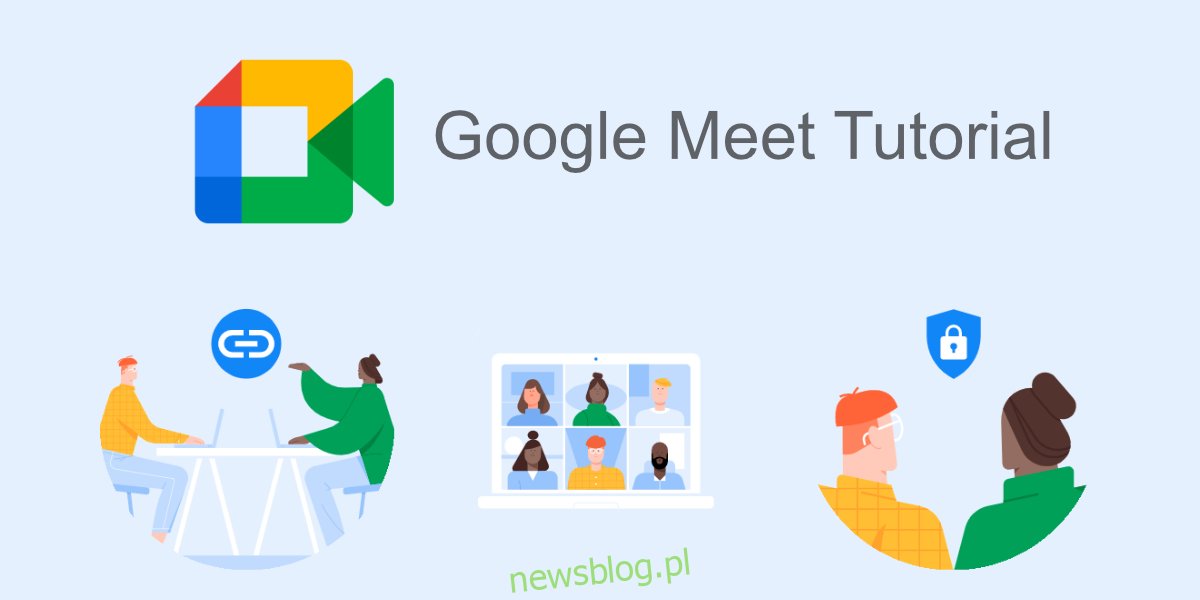Google Meet to usługa wideokonferencji Google. Jest to zmiana nazwy Google Hangouts z kilkoma ulepszeniami. Google Meet pozostaje aplikacją internetową, co oznacza, że nie ma oficjalnych klientów na komputery dla tej usługi. Jest to również bezpłatna i jedna z najczęściej używanych usług do szybkich, doraźnych lub zaplanowanych spotkań.
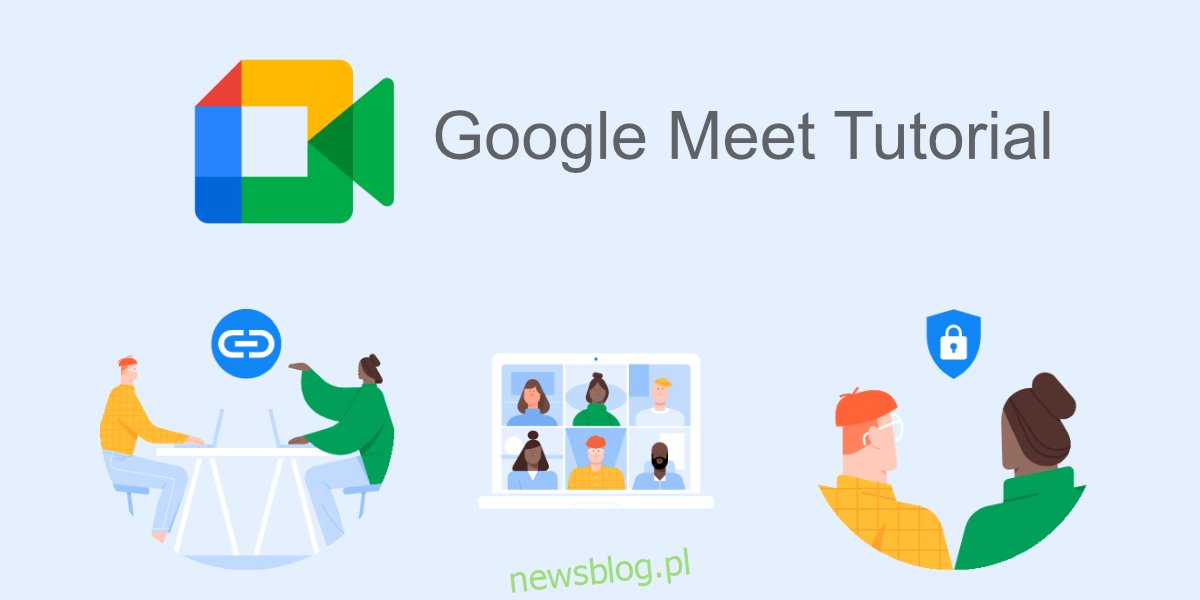
Spis treści:
Samouczek Google Meet
Usługa Google Meet jest łatwa w użyciu, jeśli chodzi o prowadzenie spotkania lub dołączanie do spotkania. Oferuje zaawansowane funkcje, takie jak prezentacja, nagrywanie ekranu, udostępnianie ekranu oraz podstawowe ustawienia zarządzania urządzeniami audio i wideo. Rdzeń usługi jest łatwy w użyciu.
Zorganizować spotkanie
Każdy może zorganizować spotkanie w Google Meet. Jako gospodarz spotkania masz kontrolę nad tym, kto może dołączyć do spotkania, kto może mówić i kto może zostać usunięty ze spotkania.
Nie potrzebujesz konta Google, aby zorganizować spotkanie w Google Meet i nie musisz też subskrybować jednego z płatnych planów. Najlepiej używać Google Meet w Google Chrome.
Otwórz nową kartę w Google Chrome.
Wizyta Spotkanie w Google.
Aby od razu rozpocząć nowe spotkanie, kliknij Nowe spotkanie.
Wybierz opcję Rozpocznij błyskawiczne spotkanie.
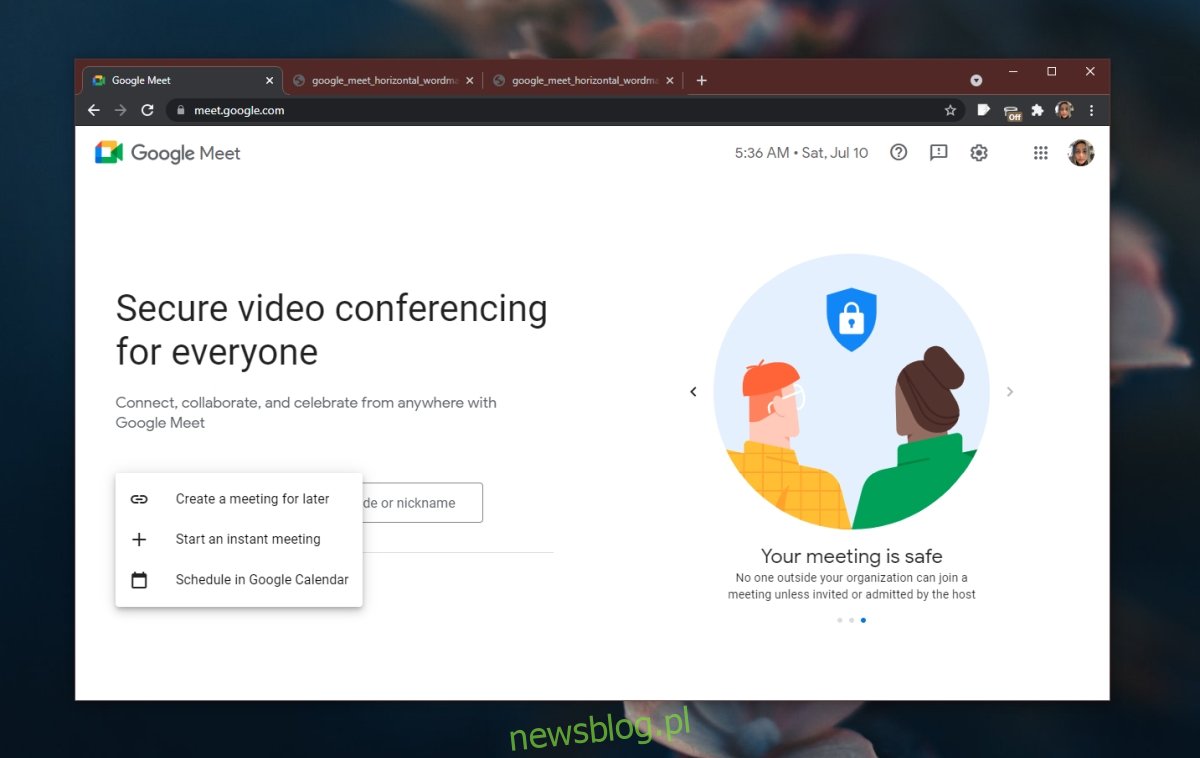
Gdy pojawi się prośba, zezwól Google Meet na używanie mikrofonu i kamery internetowej za pomocą powiadomienia Google Chrome.
Spotkanie się rozpocznie.
Skopiuj informacje o spotkaniu do schowka i udostępnij je wszystkim, których chcesz zaprosić na spotkanie.
Gdy ktoś dołączy do spotkania, zobaczysz monit z pytaniem, czy chcesz zezwolić lub odmówić wejścia tej osobie.
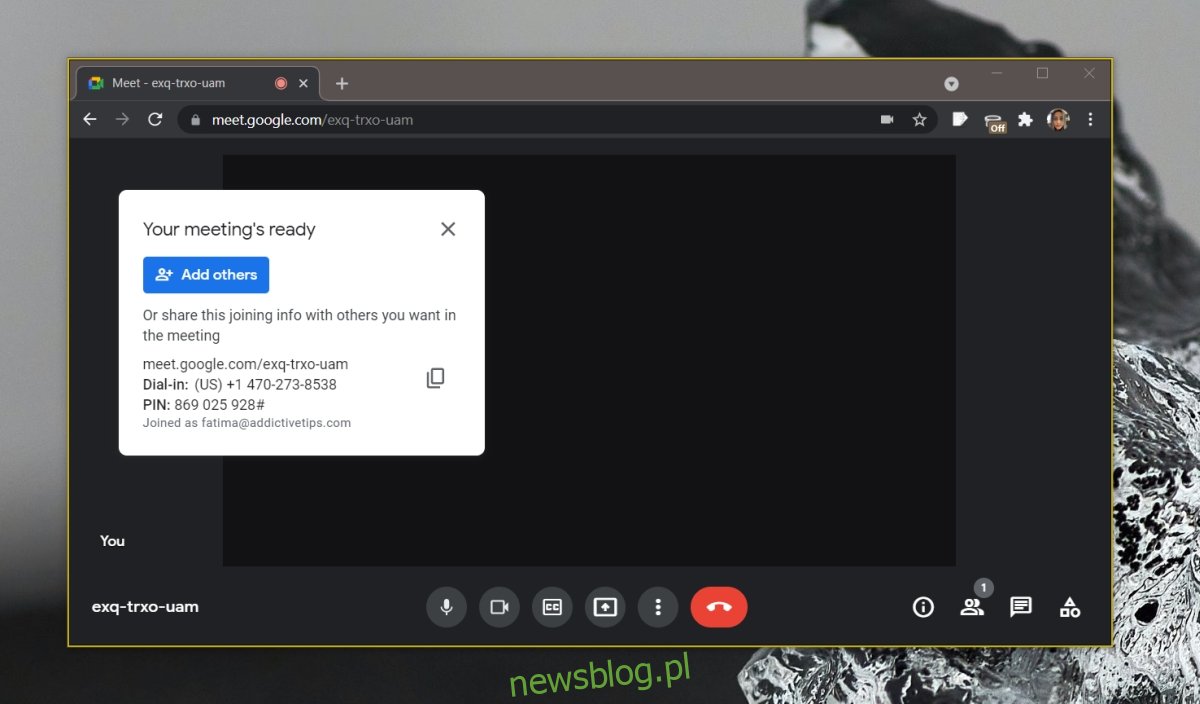
Zaplanować spotkanie
Planowanie spotkania jest podobne do organizowania spotkania błyskawicznego. Jedyną różnicą jest wybranie opcji „Utwórz spotkanie na później” zamiast opcji „Rozpocznij spotkanie błyskawiczne”. Otrzymasz link do spotkania i możesz je rozpocząć w dowolnym momencie.
Wygenerowany link do spotkania nie ma przypisanej godziny ani daty. To link, z którego możesz korzystać, kiedy tylko chcesz. Możesz go użyć od razu lub możesz z niego skorzystać miesiąc później.
Dołącz do spotkania
Dołączanie do spotkania jest o wiele łatwiejsze niż goszczenie. Nie musisz logować się na konto Google i najlepiej używać Chrome.
Otwórz nową kartę w Chrome.
Wklej link do spotkania na pasku adresu URL i naciśnij Enter.
Zezwól Chrome i Google Meet na dostęp do mikrofonu i kamery internetowej.
Kliknij Poproś o dołączenie.
Poczekaj, aż gospodarz spotkania wpuści Cię do spotkania.
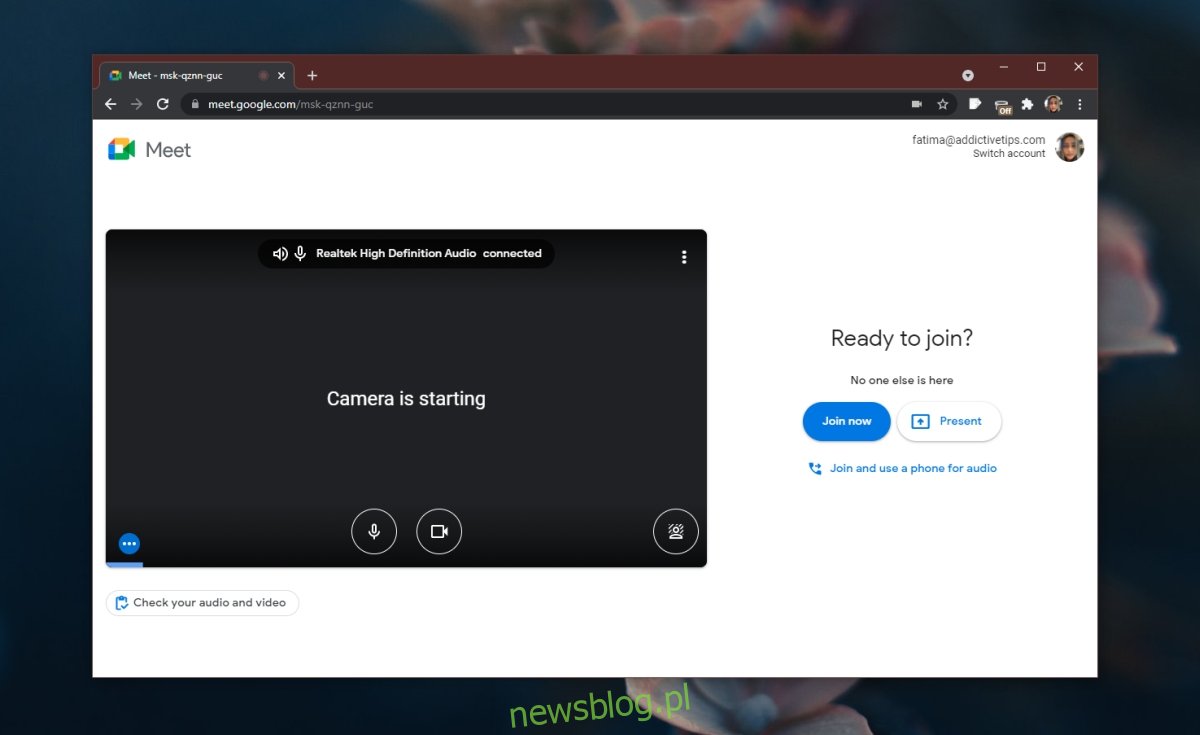
Uwaga: nie możesz dołączyć do spotkania w Google Meet, które się jeszcze nie rozpoczęło. Poinformuj gospodarza spotkania, że czekasz na wpuszczenie na spotkanie, jeśli nie otrzymasz odpowiedzi. Jeśli spróbujesz dołączyć do spotkania przed jego rozpoczęciem, utkniesz na ekranie „Prośba o dołączenie” do czasu wygaśnięcia prośby.
Zarządzaj dźwiękiem i wideo
Możesz zarządzać/zmieniać urządzenia audio i wideo podczas spotkania w dowolnym momencie.
Kliknij przycisk więcej opcji (trzy kropki).
Wybierz Ustawienia.
Wybierz kartę Audio lub Wideo, aby zarządzać urządzeniami.
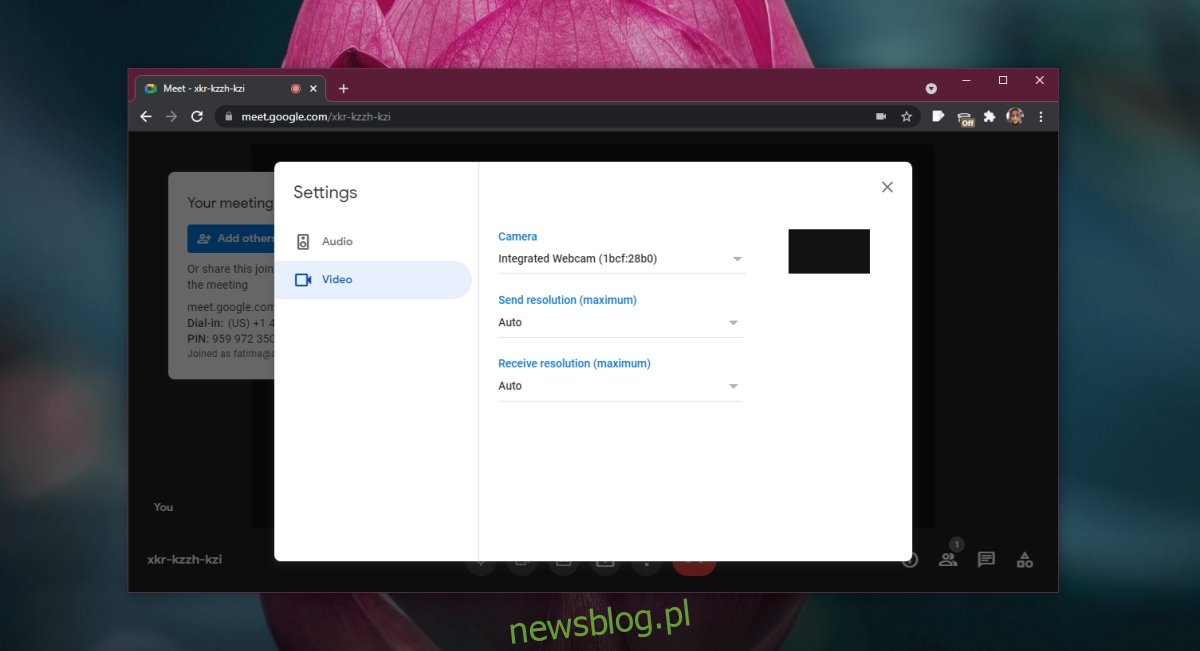
Wniosek
Google Meet ma wiele innych funkcji, które możesz wypróbować. Pisaliśmy o niektórych z częściej używanych. Teraz powinieneś wiedzieć, jak rozpocząć spotkanie w Google Meet lub do niego dołączyć.